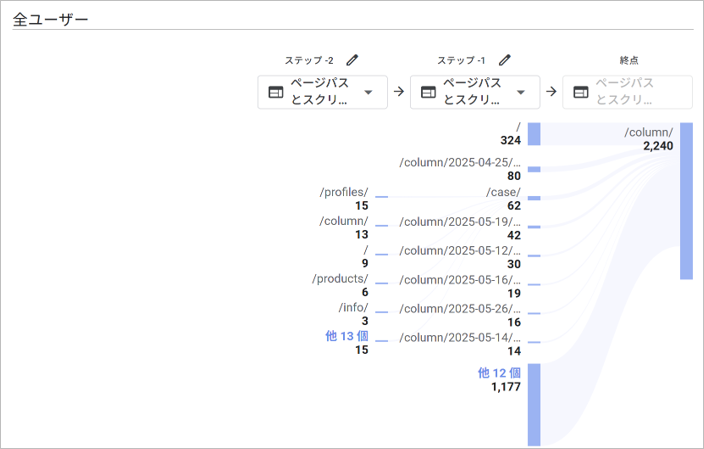GA4でよくいただくご質問として、「TOPページから遷移しているのはどのページが多いのか?」「このページにはどのページから来ることが多いのか?」など、サイト内のページ遷移の見方を知りたいというものがあります。
今回は、GA4でサイト内ページ遷移を確認する方法をご紹介します。
1.サイト内の特定ページからのページ遷移、または参照元ページを確認する方法
探索レポートのディメンション「ページの参照元 URL」を使用する
サイト内の特定ページからのページ遷移、または参照元ページを確認するには、探索レポートでディメンション「ページの参照元 URL」を使用します。
「ページの参照元 URL」は、ユーザーが対象のページにアクセスする前にアクセスしていた、自社のウェブサイトのドメインまたは外部ドメインのURLです。
これを利用した、探索レポートの設定例を目的別にご紹介します。
特定ページから他のページへの遷移
- 自由形式の探索レポートで
・ディメンション:ページの参照元 URL、ページパスとスクリーン クラス
・指標:表示回数
を追加し、それぞれ[設定]列の[行]と[値]に設定します。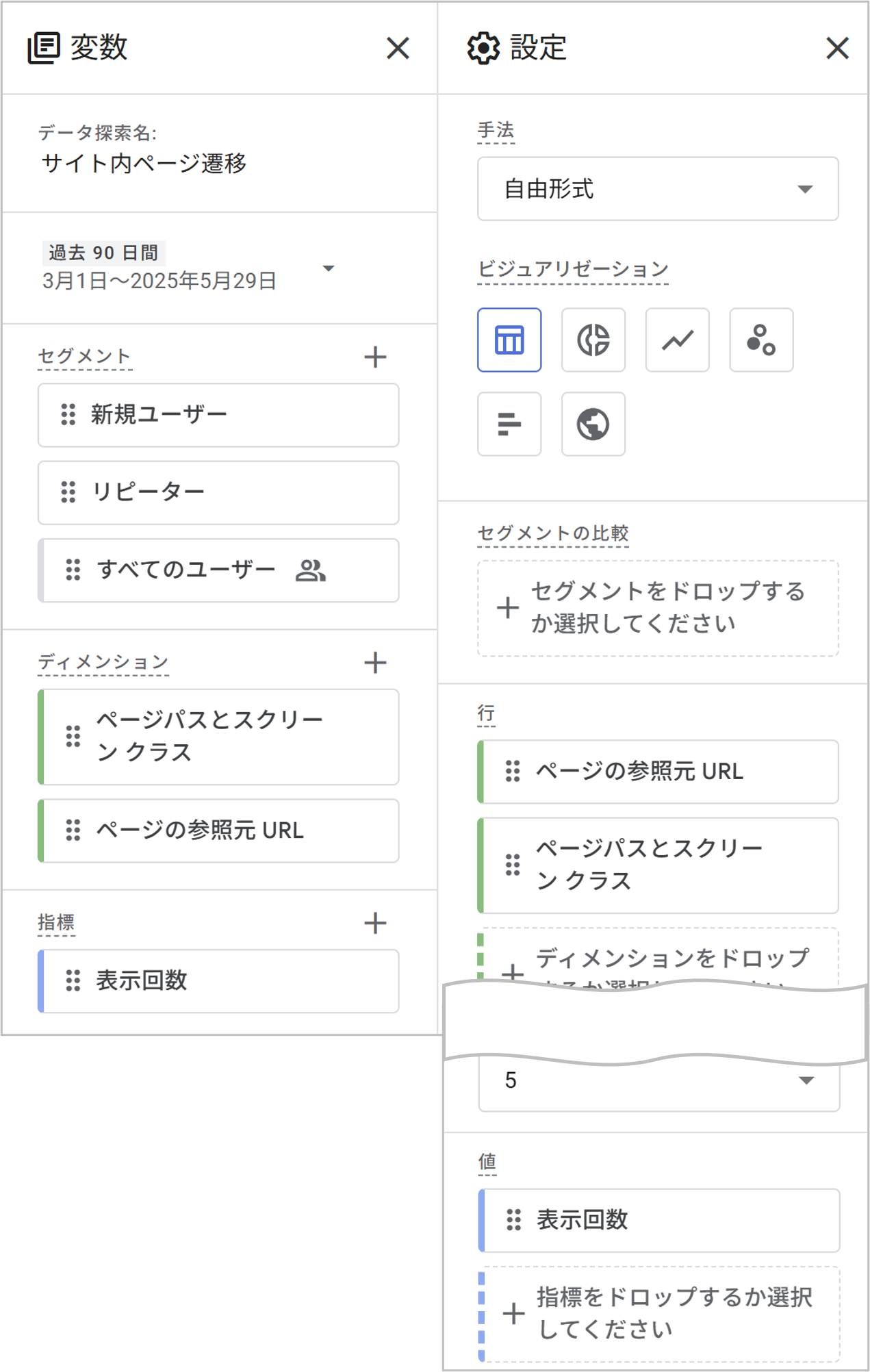
- 特定ページからの遷移に絞り込むため、[設定]列下部の[フィルタ]で「ページの参照元 URL」を選択し、該当するURLを設定します。
※[ネストされた行]を「Yes」にすると同一ディメンションがまとめられ見やすくなります。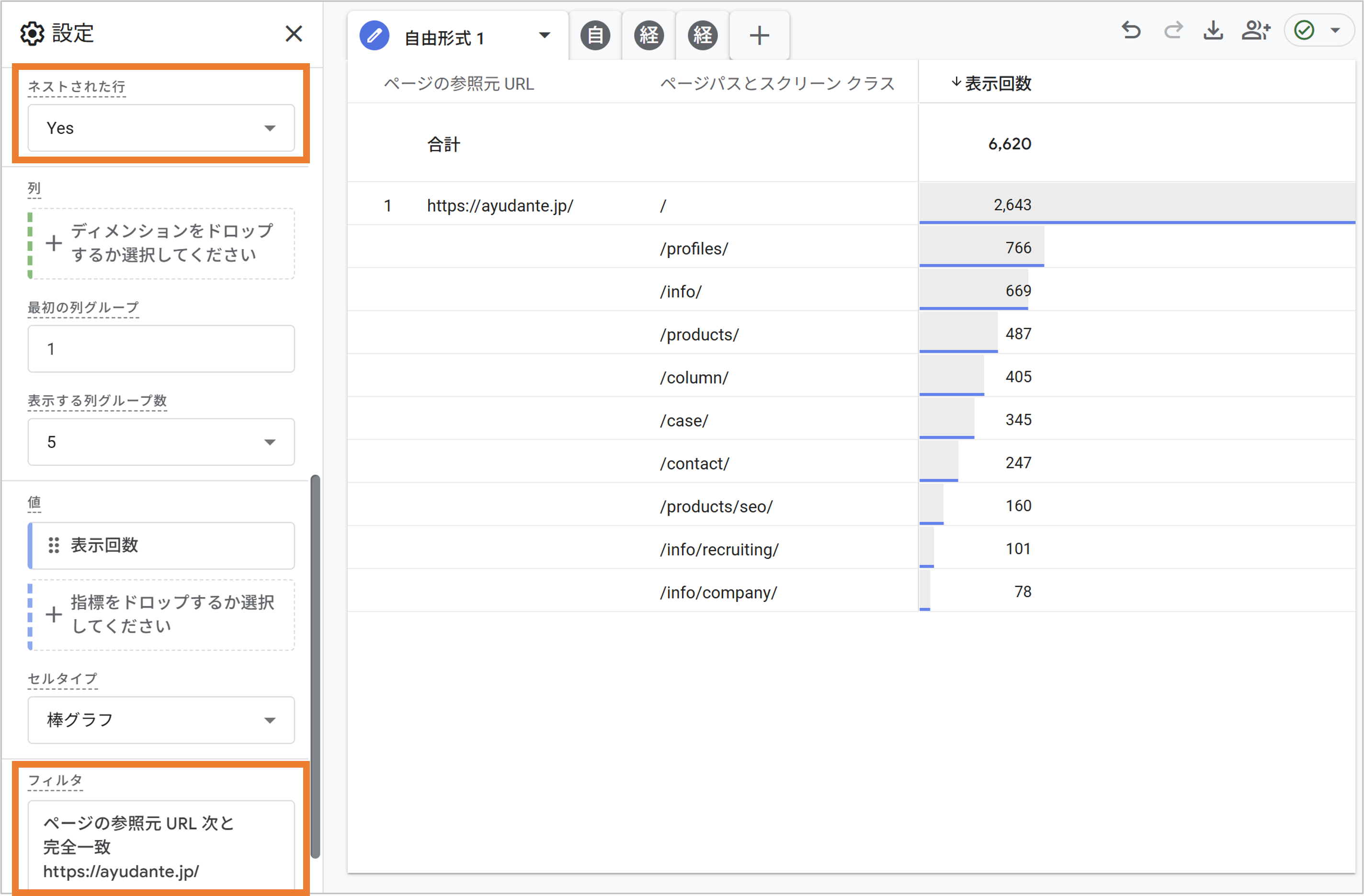
他のページから特定ページへの遷移
- ディメンション・指標は上記と同様に設定し、特定ページへの遷移に絞り込むため、[設定]列下部の[フィルタ]で「ページパスとスクリーン クラス」を選択し、該当するURLを設定します。
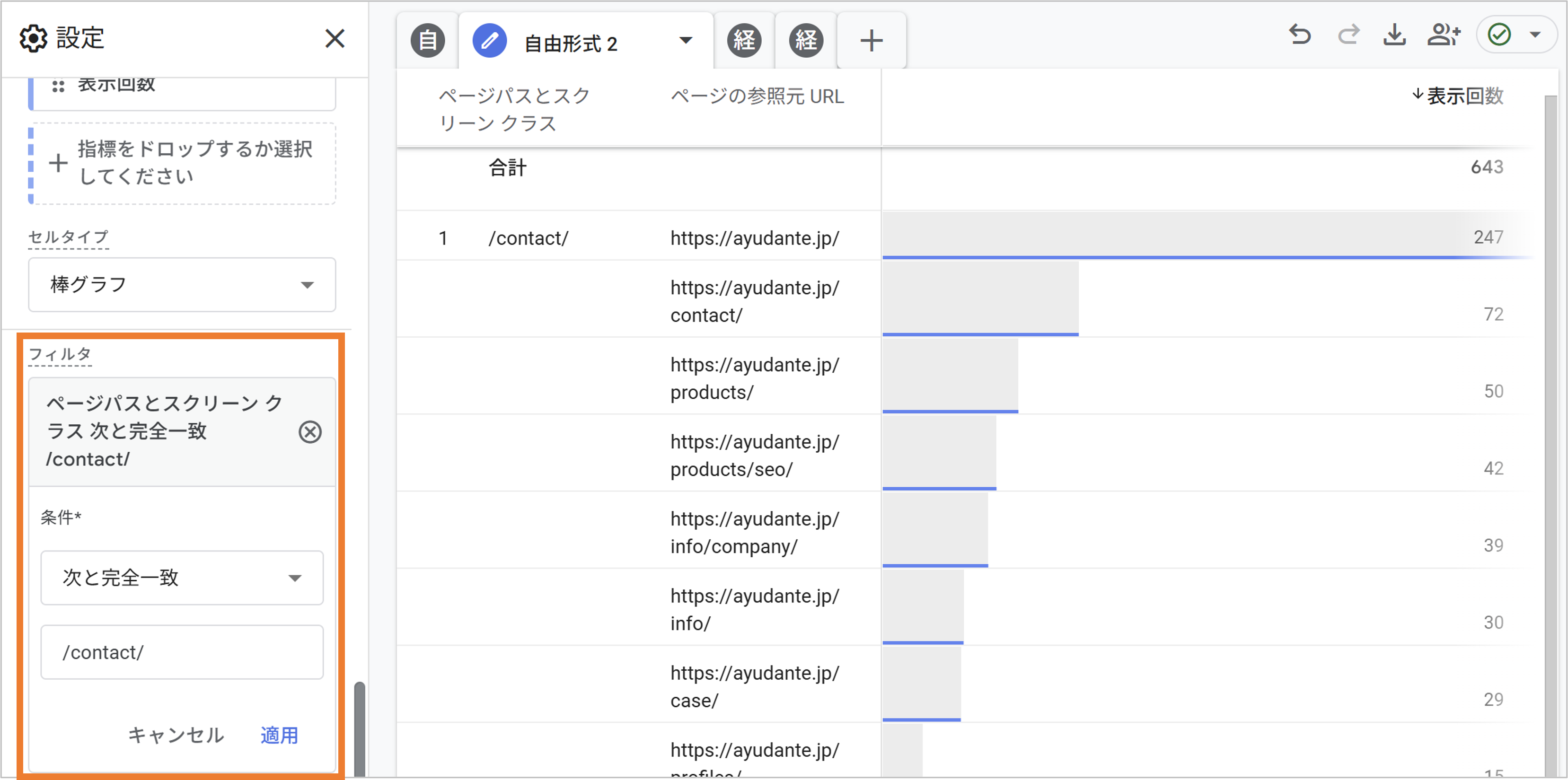
- サイト内からの遷移のみに絞り込む場合、[フィルタ]で「ページの参照元 URL」を選択し、自社ドメインが含まれるよう設定します。
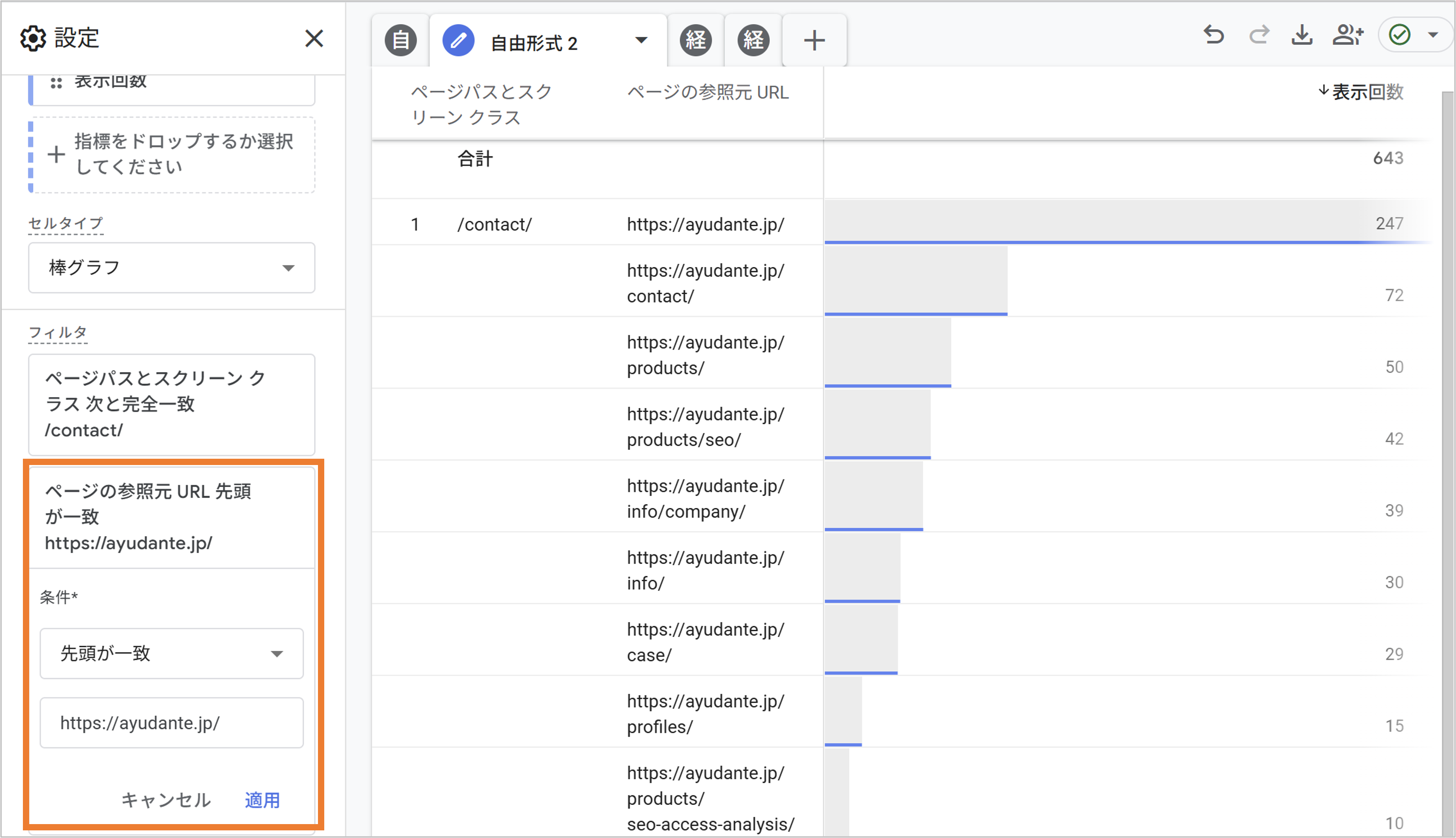
2.サイト内の複数のページ遷移を確認する方法
経路探索レポートを使用する
経路探索レポートを使用すると、サイト内の複数のページ遷移を視覚的に確認することができます。
経路探索レポートを使用した場合の設定例を目的別にご紹介します。
特定ページから他のページへの遷移
- 経路探索レポートを開き、右上の「最初からやり直す」をクリック
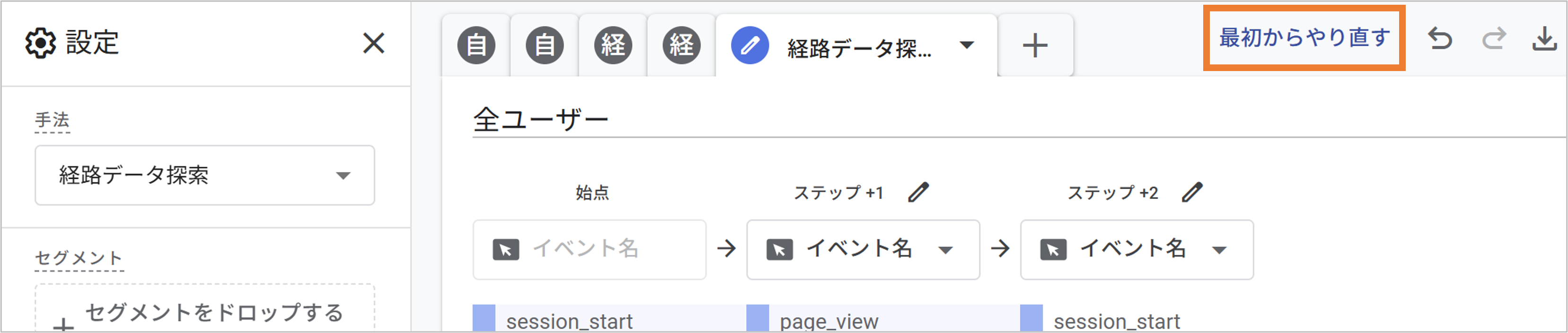
- [始点]をクリックして任意のページディメンションを選択し、始点となるページを選択
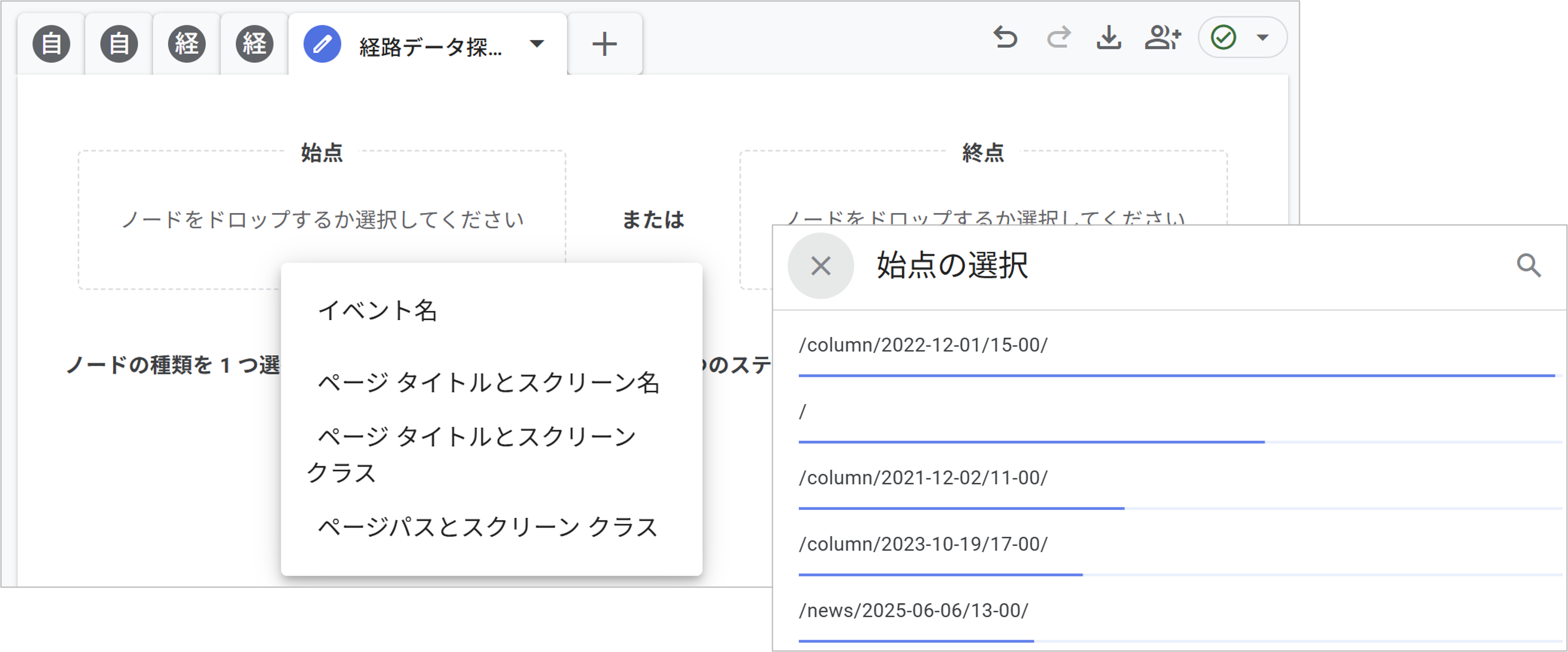
- [ステップ +1]から任意のページを選択すると、さらに次のステップの遷移先が表示されます。
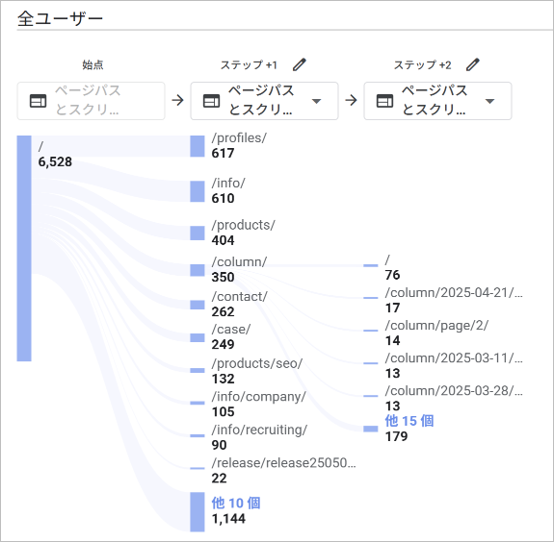
他のページから特定ページへの遷移
- 経路探索レポートを開き、右上の「最初からやり直す」をクリック
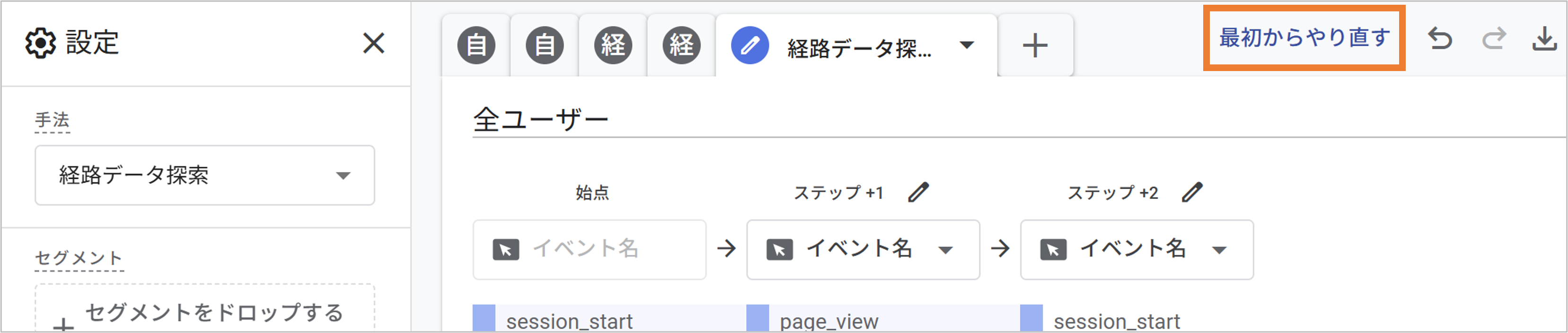
- [終点]をクリックして任意のページディメンションを選択し、終点となるページを選択
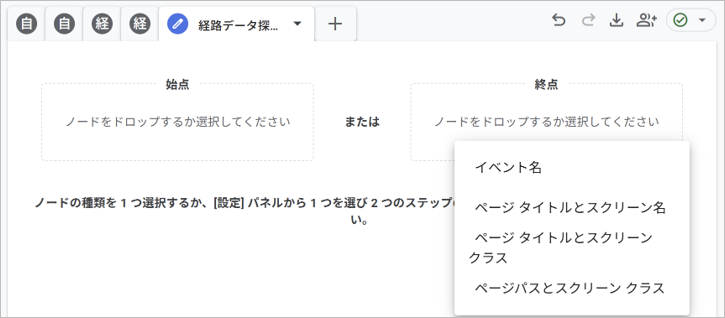
- [ステップ -1]から任意のページを選択すると、さらに前のステップの参照元ページが表示されます。